Schnelle und einfache Möglichkeiten, wie Sie verhindern können, dass YouTube pausiert
Doremi Video-Downloader
4.9 aus 5
- für Windows 10
- für macOS 10.13+
- für Android
Doremi Video-Downloader
4.9 aus 5
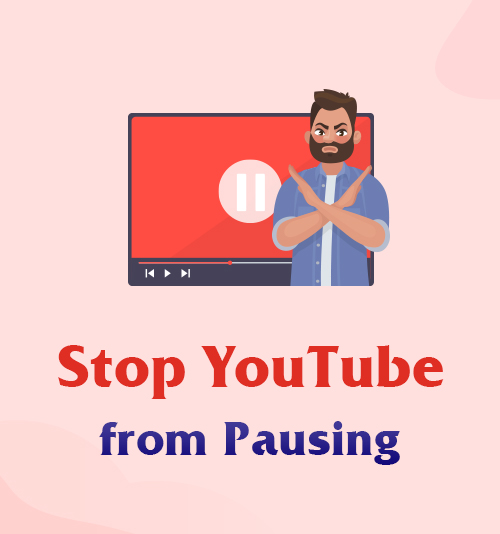
YouTube ist die Nr. 1-Website für die gemeinsame Nutzung von Videos, auf der Nutzer ihre Videos ansehen, teilen, kommentieren und teilen können. Es kann auf PCs, Laptops, Mobiltelefonen und sogar Smart-Fernsehern abgerufen und heruntergeladen werden. Damit wurde YouTube zu einer riesigen Branche für seine Nutzer. Berühmte Künstler, Prominente und riesige Fernsehsender treten ebenfalls in diese Branche ein.
Kein Wunder, dass YouTube mit seinen Millionen von Wiedergabelisten, Videos und Inhalten eine erfolgreiche Plattform ist, auf der viele Nutzer ihre Talente präsentieren können.
Darüber hinaus gewinnt YouTube jeden Tag Milliarden hochgeladener Videos und generiert Milliarden Aufrufe auf der ganzen Welt. Millionen von Nutzern weltweit priorisieren ihre Karriere als Ersteller von YouTube-Inhalten und generieren ihr Einkommen durch ihre Videos.
Wenn Sie einer der Benutzer sind, die das Ansehen von YouTube-Videos als Hobby festlegen, werden Sie möglicherweise stundenlang Videos sehen.
Nichts ist jedoch perfekt. Sie könnten verwirrt sein, dass es einige Fälle gibt, YouTube pausiert immer wieder und es gibt keine Diskriminierung. Wenn Sie sich also Sorgen machen, diesen Fall zu vermeiden, lehnen Sie sich zurück und entspannen Sie sich, denn wir haben die besten Lösungen für Sie bereitgestellt So verhindern Sie, dass YouTube pausiert.
Teil 1. Warum pausiert YouTube immer wieder?
YouTube ist eine bekannte stabile Video-Sharing-Plattform. Es gibt jedoch Momente, in denen YouTube immer wieder pausiert. Es wird ärgerlich, besonders wenn Sie einen Film ansehen oder eine Wiedergabeliste anhören.
Dafür gibt es verschiedene Gründe. Sie wundern sich vielleicht, dass Sie immer auf das „Video pausiert“ stoßen. Weiter schauen?" Benachrichtigungen. Sie müssen auf die Schaltfläche "Ja" klicken. Dies geschieht, weil YouTube im Allgemeinen pausiert, da YouTube nicht möchte, dass sein Video als Hintergrund abgespielt wird.
Es erinnert Sie also daran, dass Sie das Video erneut abspielen müssen, wenn Sie es noch ansehen. Einige Fälle verursachen die Aufregung, einschließlich einer schlechten Internetverbindung, oder die YouTube-App ist mit einer Panne konfrontiert.
Darüber hinaus haben wir nachfolgend die Lösungen aufgeführt, mit denen Sie YouTube-Pausen nach dem Zufallsprinzip ignorieren können. Scrollen Sie weiter nach unten, um mehr zu erfahren.
Teil 2. Wie kann ich verhindern, dass YouTube pausiert?
Verwenden Sie YouTube NonStop
Es ist ärgerlich, wenn Sie das Video "angehalten" erhalten. Weiter schauen?" Beachten Sie, während Sie das YouTube-Video genießen. Die YouTube-Eingabeaufforderung erfolgt nur, wenn der Nutzer bei YouTube angemeldet ist und das Video lange Zeit „angesehen“ hat. Obwohl es Sie an eine Pause zu erinnern scheint, stört es Sie, wenn Sie von dem Video fasziniert sind.
Glücklicherweise ist es nicht schwer, das angehaltene YouTube-Video zu lösen. Eine Chrome-Erweiterung namens YouTube NonStop kann Ihnen helfen, das Problem zu beheben. Installieren Sie das Add-On aus dem Chrome Web Store, und die restlichen Dinge können erledigt werden. Lassen Sie es im Hintergrund laufen und Sie können das YouTube-Video ohne Pause genießen.
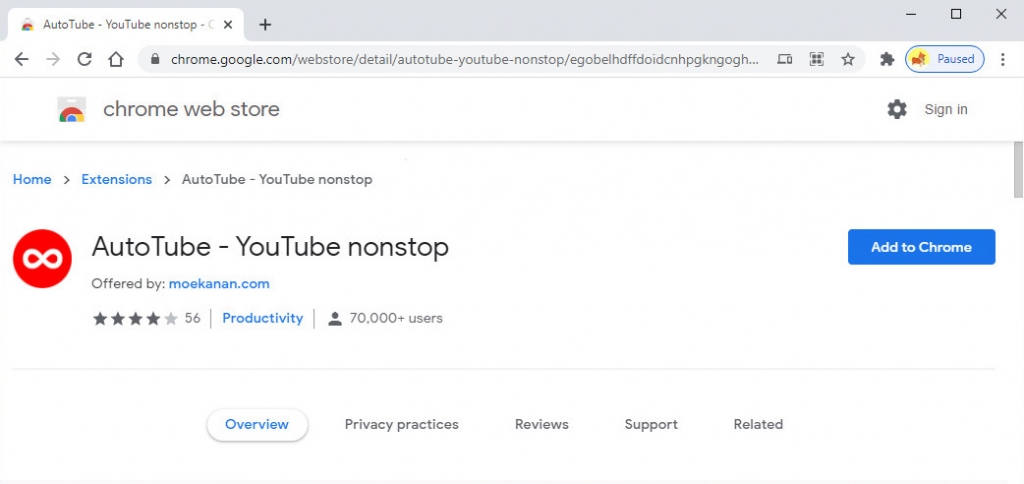
Fehlerbehebung: Schlechte Internetverbindung
Da YouTube eine Online-Plattform ist, spielt die Internetverbindung beim Ansehen von YouTube-Videos eine wichtige Rolle. Es ist wichtig, dass Sie vollständig auf Ihre Lieblingsvideos zugreifen oder den Kanal Ihres Lieblingsinhaltserstellers abonnieren. Wenn du keine sofort verfügbare und schnelle Internetverbindung hast, pausiert YouTube immer wieder. Die Mindestanforderung für die Wiedergabe eines 480p-Videos ist eine Geschwindigkeit von 2 MBit / s. Erwarten Sie daher ein "White Ball Buffer" -Symbol auf Ihrem Bildschirm, wenn Sie über eine Internetverbindung von weniger als 2 MBit / s verfügen. Führen Sie die folgenden Schritte aus, um damit umzugehen.
● Trennen Sie Ihre Modems oder Router für einige Minuten vom Computer und schließen Sie sie dann erneut an, um die Netzwerkverbindung neu zu starten.
● Überprüfen Sie anschließend die Bandbreite. Je höher die Bandbreitengeschwindigkeit, desto mehr Daten können ohne Unterbrechung übertragen werden.
● Stellen Sie schließlich sicher, dass im Hintergrund keine Apps für die automatische Aktualisierung eingestellt sind.
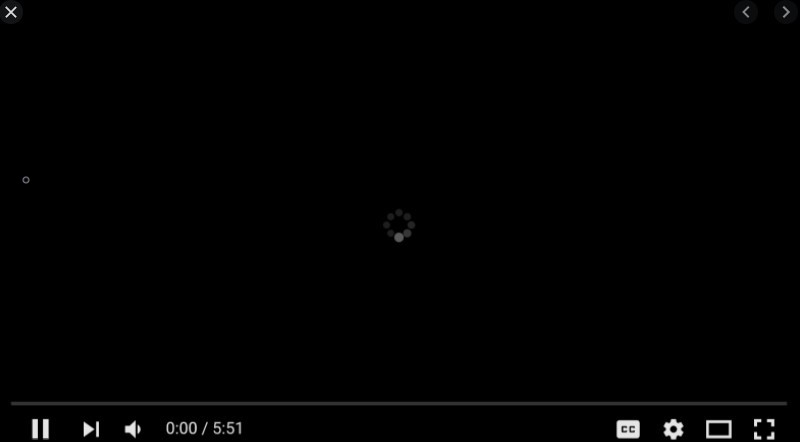
Deaktivieren Sie "Erinnere mich an eine Pause" für Android
YouTube ist eine vielseitige Website, die Sie als App auf Ihre Android-Geräte herunterladen können. Es ist praktisch, die Anwendungsversion herunterzuladen, damit Sie jederzeit darauf zugreifen können.
Vor diesem Hintergrund bietet YouTube für Android die Funktion „Erinnere mich an eine Pause“, die dich daran erinnert, dass es Zeit ist, eine Pause vom Ansehen von Videos einzulegen. Hier können Sie Erinnerungen von 15 Minuten bis 3 Stunden einstellen.
Wenn Sie die Zeitoption „15 Minuten“ auswählen, wird Ihr Video automatisch alle 15 Minuten angehalten. Wenn Sie jedoch vergessen haben, es auszuschalten, können Sie Ihre Lieblingsvideos auf YouTube nicht mehr ansehen, wenn Sie es einstellen.
Dies ist einer der Gründe, warum YouTube immer wieder pausiert. Um dieses Szenario zu vermeiden, befolgen Sie unbedingt die unten stehende Anleitung.
● Gehen Sie auf Ihrem Android-Telefon zu den „Einstellungen“ und tippen Sie auf die Schaltfläche „Allgemein“.
● Durchsuchen Sie von hier aus die Einstellungen für „Allgemein“ und suchen Sie nach der Option „Erinnere mich an eine Pause“.
● Wählen Sie abschließend die Schaltfläche „Nie“, um die Funktion zu deaktivieren und YouTube-Videos ohne Fehler frei anzusehen.
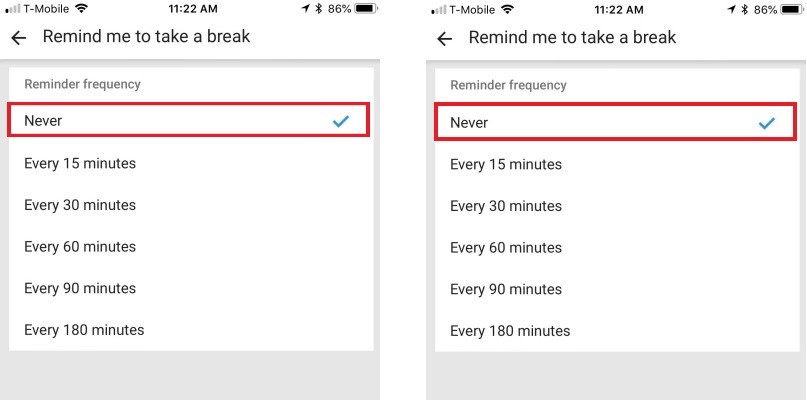
Datenverlauf löschen
Wenn Sie YouTube häufig auf Ihren PCs oder Laptops in einem Browser öffnen. Dies ist auch ein weiterer Grund, warum YouTube immer wieder pausiert. Wenn Ihr Browser viel Müll enthält, einschließlich Cache und Verlauf, den Sie lange nicht mehr gelöscht haben, besteht eine große Wahrscheinlichkeit, dass Sie beim Surfen auf YouTube oder sogar auf anderen Websites auf diese Art von Fehler stoßen, insbesondere wenn Sie dies tun mit Google Chrome. Befolgen Sie die folgenden einfachen Schritte, um sich von dieser Situation fernzuhalten.
● Starten Sie den "Verlauf" in Google Chrome.
● Klicken Sie anschließend in der rechten Ecke Ihres Bildschirms auf „Browserdaten löschen“.
● Klicken Sie abschließend auf die Registerkarte „Erweitert“ und wählen Sie alle Elemente aus, die Sie entfernen möchten. Klicken Sie anschließend auf die Schaltfläche „Daten löschen“, um den Vorgang abzuschließen.
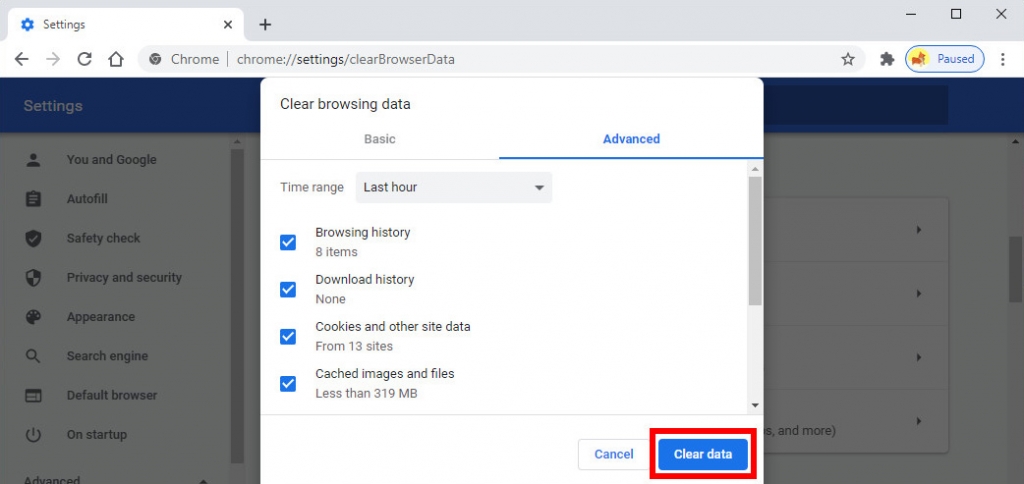
Teil 3. Laden Sie Videos von YouTube herunter
Besonderheit: Es verfügt über einen integrierten Browser, der den Zugriff auf jede Website ermöglicht, ohne die Benutzeroberfläche zu verlassen.
Wenn Sie ein Musikliebhaber sind, der gerne Ihre Lieblingslieder auf YouTube hört, ärgern Sie sich wahrscheinlich, wenn YouTube zufällig pausiert. Es kostet Sie Zeit, das Problem zu beheben, insbesondere wenn Sie beschäftigt sind. Die beste Option, die Sie tun können, besteht darin, Ihre Lieblingsmusikvideos herunterzuladen, um sie offline und ohne Unterbrechung zu genießen.
Zum Glück DoremiZone Video-Downloader Pro ist ein großartiges Tool, mit dem Sie Ihre Videos herunterladen können. Sie können Videos von vielen Online-Video-Streaming-Plattformen wie YouTube, Facebook, Vimeo und vielen weiteren unterstützten Websites herunterladen. Darüber hinaus können Sie mit DoremiZone Video Downloader Pro Videos direkt im MP3-Format für bis zu 320 KBit / s herunterladen und ein Video für bis zu 4 KBit / s herunterladen.
Darüber hinaus können Sie mit der Funktion „Stapel-Download“ die gesamte Wiedergabeliste Ihrer Wahl mit nur einem einfachen Klick herunterladen. Daher ist DoremiZone Video Downloader Pro ein fantastisches Tool, mit dem Sie das beste Download-Erlebnis erzielen können. Befolgen Sie die unten stehende einfache Anleitung, um dieses großartige Tool auszuprobieren.
Für und Wider:
- Es verfügt über eine brandneue Oberfläche für ein besseres und angenehmeres Download-Erlebnis.
- Unterstützt Mac OS, Windows und Android
- Nur MP4 und MP3 sind die verfügbaren Formate.
Schritt 1. Laden Sie DoremiZone Video Downloader Pro herunter und installieren Sie es
Klicken Sie zuerst auf den Download-Button oben, um zu dessen zu gelangen offizielle Website. Klicken Sie hier auf die rechte Schaltfläche, die mit Ihrem Gerät kompatibel ist, und klicken Sie zum Starten auf die Schaltfläche „Herunterladen“. Folgen Sie dann der Download-Eingabeaufforderung, die Sie auf Ihrem Bildschirm sehen, um die Installation abzuschließen. Starten Sie anschließend das Tool, um auf die Hauptoberfläche zuzugreifen.
Doremi Video-Downloader
Laden Sie HD-Videos von über 1,000 Websites herunter
- für Windows 10
- für macOS 10.13+
- für Android
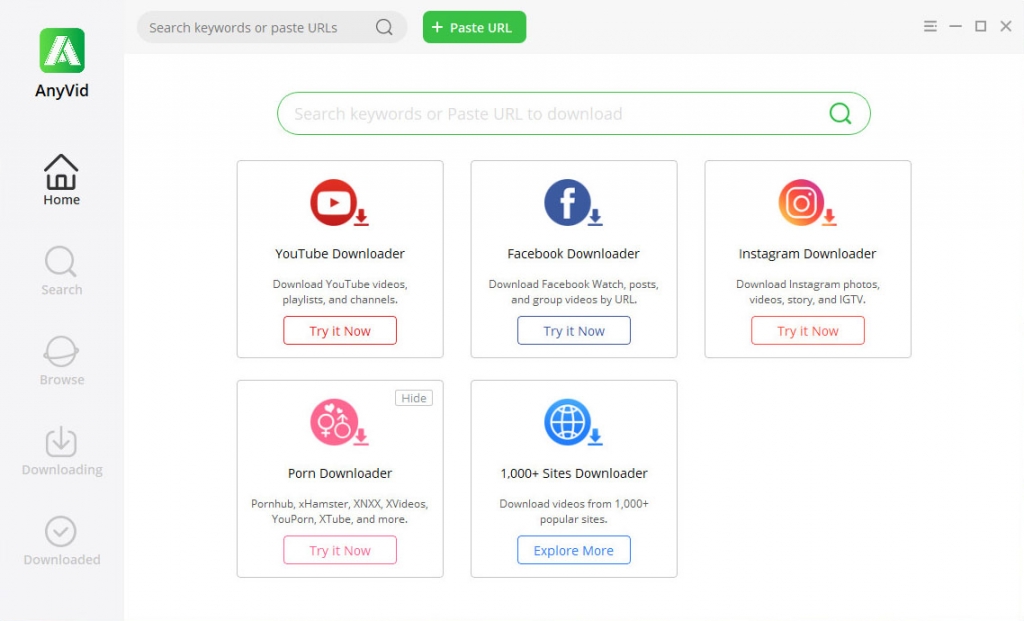
Schritt 2. Suchen Sie nach dem Video, das Sie herunterladen möchten
Suchen Sie als Nächstes nach dem Video, das Sie herunterladen möchten, indem Sie das Schlüsselwort wie den Titelnamen, den Künstler usw. in das Suchfeld eingeben, um auf die zugehörigen Ergebnisse zuzugreifen. Klicken Sie nach Auswahl Ihres bevorzugten Videos auf die Schaltfläche "Herunterladen", um das beste Format auszuwählen. Klicken Sie dann im unteren Teil der Formatoptionen auf die Schaltfläche „Herunterladen“, um den Download zu starten.
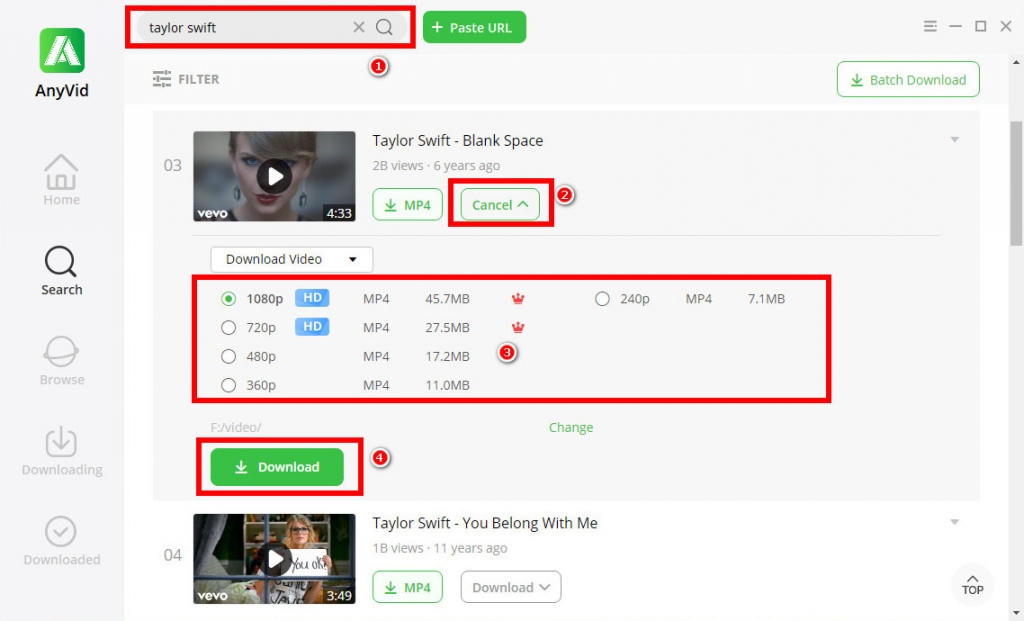
Schritt 3. Suchen Sie die heruntergeladenen Dateien
Wenn Sie fertig sind, gehen Sie zum Bereich „Heruntergeladen“, um das heruntergeladene Video zu überprüfen. Sie können es direkt auf dem Tool ansehen oder organisieren. Klicken Sie dazu mit der rechten Maustaste auf den Dateinamen und wählen Sie "Open File Location", um auf Ihren Ausgabeordner zuzugreifen. Dort können Sie es jetzt ansehen und auf jedes Gerät übertragen, das Sie bevorzugen.
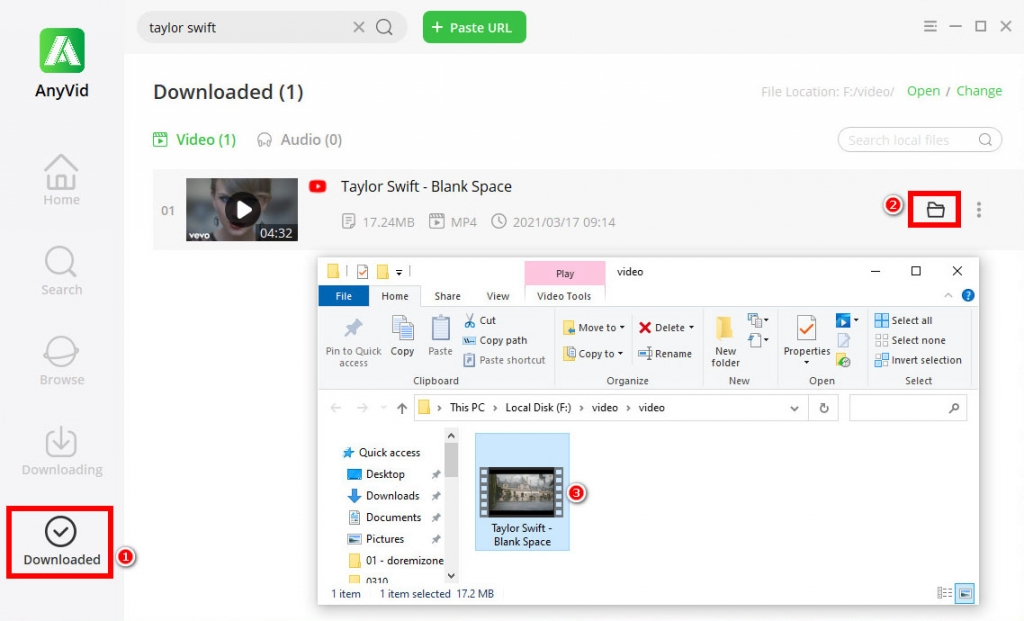
Schritt 4. Heruntergeladene Datei offline abspielen
Nachdem Sie alle oben genannten einfachen Schritte ausgeführt haben, können Sie jetzt Ihre heruntergeladenen Videos genießen, ohne sich Gedanken darüber machen zu müssen, warum YouTube immer wieder pausiert. Genießen Sie es ohne Unterbrechung oder teilen Sie es mit Ihren Freunden.
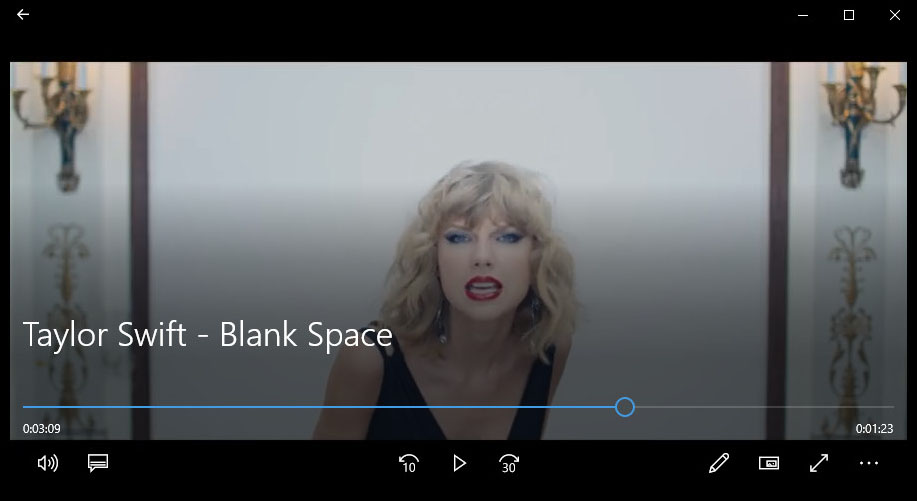
Fazit
Heute haben wir erläutert, warum YouTube immer wieder pausiert und wie verhindert wird, dass YouTube pausiert. Ich hoffe du hast die Methoden gelernt.
Unter all diesen Lösungen bevorzuge ich die Video-Downloader um alle meine Lieblingsvideos auf YouTube herunterzuladen und offline anzusehen. Auf diese Weise muss ich mir keine Sorgen machen, dass YouTube nach dem Zufallsprinzip pausiert.
Doremi Video-Downloader
Laden Sie HD-Videos von über 1,000 Websites herunter
- für Windows 10
- für macOS 10.13+
- für Android
Noch wichtiger ist, dass ich mehrere Videos gleichzeitig herunterladen und Videos in hoher Qualität herunterladen kann. Bitte probieren Sie es aus und teilen Sie Ihre Erfahrungen unten.
Verwandte Artikel
- Möglichkeiten zur Behebung von YouTube verhindern weiterhin Absturzfehler für alle Plattformen
- So sehen Sie altersbeschränkte Videos auf YouTube [100% Arbeit]
- Behebung, dass YouTube Autoplay mit 8 nützlichen Methoden nicht funktioniert
- Top 5 Lösungen für den internen Serverfehler von YouTube 500
- YouTube Slow | So beheben Sie das Problem und genießen das Ansehen von YouTube
- Einfache Möglichkeiten, gelöschte YouTube-Videos zu finden und anzusehen
- [Behoben] So aktivieren Sie lange Videos auf YouTube einfach
- YouTube-Fehler 400 auf Chrome & Android beheben [Best Guide]
- YouTube-Suchfilter funktioniert nicht? 100 % praktikable Fixes
- Wie kann ich YouTube-Videos einfach entsperren? [Aktualisierte Anleitung]
Möglicherweise interessieren Sie sich auch für diese Themen